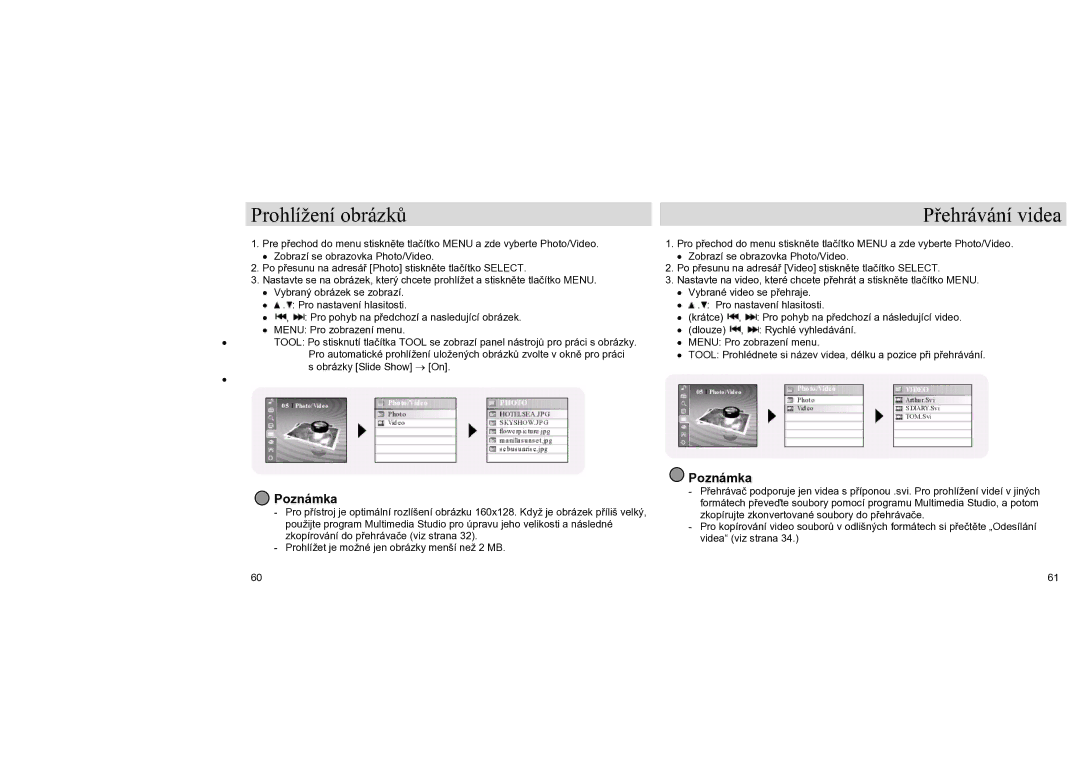Prohlížení obrázků
1.Pre přechod do menu stiskněte tlačítko MENU a zde vyberte Photo/Video.
•Zobrazí se obrazovka Photo/Video.
2.Po přesunu na adresář [Photo] stiskněte tlačítko SELECT.
3.Nastavte se na obrázek, který chcete prohlížet a stiskněte tlačítko MENU.
•Vybraný obrázek se zobrazí.
•![]() : Pro nastavení hlasitosti.
: Pro nastavení hlasitosti.
•![]() ,
, ![]() : Pro pohyb na předchozí a nasledující obrázek.
: Pro pohyb na předchozí a nasledující obrázek.
•MENU: Pro zobrazení menu.
•TOOL: Po stisknutí tlačítka TOOL se zobrazí panel nástrojů pro práci s obrázky. Pro automatické prohlížení uložených obrázků zvolte v okně pro práci
s obrázky [Slide Show] → [On].
•
Přehrávání videa
1.Pro přechod do menu stiskněte tlačítko MENU a zde vyberte Photo/Video.
•Zobrazí se obrazovka Photo/Video.
2.Po přesunu na adresář [Video] stiskněte tlačítko SELECT.
3.Nastavte na video, které chcete přehrát a stiskněte tlačítko MENU.
•Vybrané video se přehraje.
•![]() : Pro nastavení hlasitosti.
: Pro nastavení hlasitosti.
•(krátce) ![]() ,
, ![]() : Pro pohyb na předchozí a následující video.
: Pro pohyb na předchozí a následující video.
•(dlouze) ![]() ,
, ![]() : Rychlé vyhledávání.
: Rychlé vyhledávání.
•MENU: Pro zobrazení menu.
•TOOL: Prohlédnete si název videa, délku a pozice při přehrávání.
 Poznámka
Poznámka
-Pro přístroj je optimální rozlíšení obrázku 160x128. Když je obrázek příliš velký, použijte program Multimedia Studio pro úpravu jeho velikosti a následné zkopírování do přehrávače (viz strana 32).
-Prohlížet je možné jen obrázky menší než 2 MB.
60
 Poznámka
Poznámka
-Přehrávač podporuje jen videa s příponou .svi. Pro prohlížení videí v jiných formátech převeďte soubory pomocí programu Multimedia Studio, a potom zkopírujte zkonvertované soubory do přehrávače.
-Pro kopírování video souborů v odlišných formátech si přečtěte „Odesílání videa“ (viz strana 34.)
61